리모트 워킹으로 4년 넘게 일하는 입장에서 가장 선호하는 커피 브랜드가 있다면 단연 스타벅스입니다. 경험상 무선 네트워크 품질이 여느 다른 브랜드에 비해 월등히 좋기 때문입니다. 다만, 접속할 때마다 몇 가지 정보를 입력해야 하는데 기껏해야 10초 남짓한 시간이지만 반복되서 은근 귀찮습니다. '3번 이상 반복되면 자동화해야 할 때'라는 생각으로 사는 게으른 개발자로서는 눈에 거슬릴 수 밖에 없습니다.
그러다가 스타벅스 와이파이 자동완성이라는 플러그인을 보게됐습니다. 그걸 그냥 쓸까하다가 Swift로 맥 애플리케이션 만드는 공부도 해볼겸 맥용 애플리케이션으로 만들어봤습니다. 원래 데스크톱 애플리케이션 개발을 하던 사람도 아니고 Swift는 작년 9월 경에 거의 처음 제대로 접해보고 그 이후엔 또 사용하지 않았던 거라 꽤 엉성하긴 하겠지만 어쨌든 잘 동작합니다.
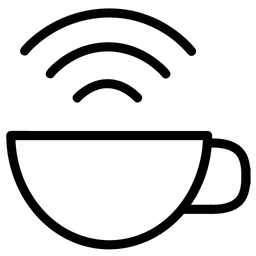
사용 방법은 간단합니다. 애플리케이션을 설치한 후 터미널에서 다음 명령어를 실행하여 스타벅스 와이파이에 접속하면 나타나는 정보 입력창을 비활성화합니다.
sudo defaults write /Library/Preferences/SystemConfiguration/com.apple.captive.control Active -boolean false
그리고 리부팅하여 이 설정을 적용한 다음 Coffeefy를 실행합니다. 메뉴바에서 커피잔 위에 와이파이가 떠있는 아이콘을 클릭한 후 Preferences를 클릭하여 접속 정보를 저장해줍니다. 이제 스타벅스에 가서 와이파이에 접속하기를 기다리면 됩니다. 정상적으로 동작했다면 잘 접속되었다는 메시지를 볼 수 있습니다.
이 프로그램의 최신 버전은 GitHub에서 받을 수 있습니다.
[adsense]

연락처와 통신사 입력부분이 disable 되어 있어서 정보를 입력할 수 없습니다.
입력하지 않아도 되는 내용이라 일부러 비활성화 해둔 것입니다. ^^; 다운로드 페이지 https://github.com/taggon/coffeefy/releases 에 보면 "현재는 입력하지 않아도 동작"이라고 설명해두었습니다.
형님!@!!
너무 감사합니다 !!!
프로그램이 잘 작동되는지 아직 확인은 못해봤지만
일단 이런 정보를 공유해준 것만으로도 !!
시간 들여 글을 작성해주시고
넘 나 감사합니다.
윈도우 데스크탑 크롬/익스에서 글자들이 하얗게 나와 안보이네요. 모바일에선 잘보입니다.
원인은 웹 폰트때문입니다. 제가 확인했을 때는 잘 됐었는데 다시 확인해보겠습니다. 혹시 그 전에 불편하시다면 "나눔명조" 글꼴을 설치해보시는 것도 괜찮습니다. ^^;
위에 터미널에 위에 적어두신 내용을 입력하면 password라고 뜨는데... 어떻게 해야 하나요...?
맥의 본인 계정에 로그인할 때 입력하는 패스워드를 입력하시면 됩니다. 명령어 중 sudo는 최고 관리자 권한으로 뒤에 나오는 명령어를 수행하라는 뜻입니다.
너무 귀여우시다.. ㅋㅋ[좋은뜻 너무 좋은뜻 입니다!!]
잘읽었습니다스벅가면한번해바야겠네요
[…] Coffeefy: 스타벅스 와이파이 자동 접속 애플리케이션 https://taegon.kim/archives/5720 […]
우선 좋게 말씀해주셔서 감사합니다.
음, 초심자를 위한 조언은... 조언이라기 보다는 그냥 제가 한 가지 배운 게 있다면, "언제든 프로그래밍의 즐거움을 잃지 않는게 중요하다"는 것입니다. 프로그래밍은 지속적인 학습이 다른 어느 것보다 필요한 분야라 그냥 생계 수단으로써 대하는 분들에게는 아무래도 더 괴로울 것입니다. 프로그래밍을 즐기세요. 🙂
정말 유익하게 잘 쓰고 있습니다. 감사합니다.
이제 언어배우는 입장인데 너무 멋있어 보여요~ㅎ 감사합니다~
감사합니다 ! 만들어주신 앱 덕북에 정말 편해졌습니다 멋진앱 감사합니다!! ^^
유용하게 잘 쓰고 있습니다. 정말 감사합니다